Sådan nulstiller du iPhone X Plus
Som du alle ved, kan nulstilling af en iPhone være på forskellige måder, såsom blød nulstilling, hård nulstilling og fabriksnulstillingsprocessen. Men på grund af ligheden i deres navne, bliver de fleste af brugerne forvirrede over, hvad hver enkelt af disse er, og hvordan man nulstiller en iPhone X plus. Derfor har vi kommet med denne ultimative guide til at hjælpe dig med at skelne hver af disse processer.
Vi vil også i detaljer diskutere trinene til, hvordan du nulstiller iPhone X plus, processen til at lukke og genstarte en iPhone X plus samt at gendanne en iPhone med eller uden iTunes.
- • 1. Hvordan soft reset iPhone X Plus?
- • 2. Hvordan hard nulstiller iPhone X Plus?
- • 3. Hvordan fabriksindstilles iPhone X Plus fra iPhone-indstillinger?
- • 4. Hvordan gendanner jeg iPhone X Plus til fabriksindstillingerne med iTunes?
- • 5. Hvordan gendanner jeg iPhone X Plus til fabriksindstillingerne uden iTunes?
Del 1: Sådan soft reset iPhone X Plus?
Et af de første trin, som en iPhone-bruger skal gøre, er at nulstille enheden, når den ikke reagerer, ikke registreres af iTunes eller har problemer med at foretage opkald, sende tekstbeskeder, e-mails osv. Blød nulstilling refererer blot til at genstarte iPhone-enhed, og processen er ret enkel.
Så hvis du er ivrig efter at vide, her er guiden til at udføre en blød genstart af iPhone X Plus, skal du blot følge trinene nedenfor:
Trin 1 – Ved start skal du trykke på og holde knapperne på siden nede (sammen med en hvilken som helst af lydstyrkeknappen). Bliv ved med at trykke på, indtil skærmen ‘Sluk’ vises.

Trin 2 – Sluk din iPhone X Plus ved at trække i skyderen.
Trin 3 – Når smartphonen er slukket, skal du trykke og holde på ‘Side-knappen’ igen, indtil du ser Apples logo.

Du har nu blødt genstartet din iPhone X Plus med succes. Det skal fungere perfekt uden fejl. Men hvis den bløde genstartsmetode ikke løste problemet, skal du gå efter en hård genstart.
Del 2: Sådan nulstilles iPhone X Plus hårdt?
Mange gange kæmper iPhone-enheden med komplekse problemer, såsom iPhone-enhed, der sidder fast på Apple-logoet, skærmen bliver frosset, du får en sort skærm eller et drejende hjul. I sådanne tilfælde vil en hård nulstilling være den bedste metode for dig. Hård nulstilling er intet andet end processen med at tvinge genstart af enheden.
Så lad os få at vide, hvordan man lukker ned og genstarter en iPhone X plus for at bringe den tilbage i en normal driftstilstand.
Følg nedenstående trin for at nulstille din iPhone hårdt:
Trin 1 – For at begynde skal du trykke og slippe knappen Lydstyrke op i en hurtig tilstand.
Trin 2 – Tryk nu på og slip derefter lydstyrke ned-knappen hurtigt
Trin 3 – Tryk og hold sideknappen nede, mellem skyderen vises, rør ikke ved det og vent, indtil du ser Apple-logoet.

Det er alt! Det er en simpel proces og nyttig, hvis din iPhone X Plus sætter sig fast.
Bemærk: Hård nulstilling kommer som en redning i mange tilfælde, når enheden sidder fast i Apple-logoet, fuldstændig blackout, eller hvis skærmen eller en app er frosset. Nogle mennesker kalder det også en hård genstartsproces.
Del 3: Hvordan fabriksindstilles iPhone X Plus fra iPhone-indstillinger?
Fabriksindstillingen af en iPhone X plus er en grundig proces, der normalt vælges af en person som en sidste udvej. Det omhandler store softwareproblemer som frysning, nedbrud eller et andet ukendt problem, som du ikke er i stand til at finde ud af. Fabriksindstilling er også nyttig, hvis du planlægger at sælge din enhed eller give den som gave til nogen. Processen resulterer i en fuldstændig sletning af enhedsdataene.
Her er nogle grunde til, hvorfor det er nødvendigt at gå med en fabriksindstilling af din iPhone X plus.
Når du planlægger at sælge eller give til nogen:
Det bliver yderst vigtigt at slette og slette alle data fra telefonen og bringe telefonen i en standardtilstand for at undgå datalækage eller lade andre få adgang til følsomme oplysninger.
Når iPhone står over for problemer:
Hvis din enhed ikke fungerer korrekt eller skal håndtere systemnedbrud eller en ukendt fejl, vil fabriksnulstilling af din iPhone være en stor hjælp for dig.
Nu hvor vi ved om de vigtigste årsager, der fører til fabriksnulstilling af en iOS-enhed, lad os lære processen om, hvordan man gendanner iPhone X Plus til fabriksindstillinger:
Trin 1 – Opret en sikkerhedskopi
Sikkerhedskopier først dine data ved at bruge enten til iCloud-lagring, iTunes eller en tredjeparts-lagringstjeneste. En fabriksnulstilling garanterer at slette alle data fra telefonen. Derfor skal du sikkerhedskopiere alle dine kontakter, billeder og alt andet værdifuldt.
Trin 2 – Trin til fabriksnulstilling
Gå nu til Indstillinger > Klik på Nulstil > Vælg for at nulstille alle indstillinger. Når du har valgt denne mulighed, vil iPhone X plus bruge et par minutter på at genstarte hele telefonen. Det kan bede dig om at indtaste adgangskoden, hvis der er nogen.
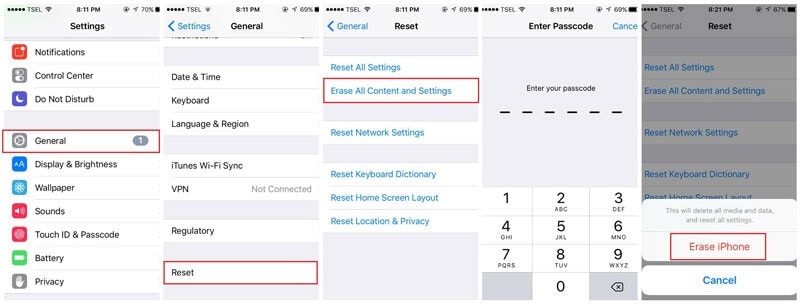
Trin 3 – Bekræft handlingen
Til sidst, for at bekræfte handlingen, skal du trykke på ‘Slet iPhone’ og derefter kontrollere, om din iPhone er blevet gendannet. Hvis alt gik efter planen, er du færdig med fabriksindstillingen af iPhone X plus.
Ved at bruge ovenstående enkle trin vil du være i stand til at gennemføre fabriksnulstilling af din iPhone X plus og dermed løse forskellige problemer, som din telefon havde at gøre med.
Del 4: Hvordan gendanner jeg iPhone X Plus til fabriksindstillinger med iTunes?
Du kan bruge iTunes til at gendanne din iPhone X Plus til dens oprindelige fabriksindstillinger. Det er den foretrukne metode for dig, fordi iTunes er let tilgængelig på computeren (hvis ikke, kan du nemt få adgang via Apple Support).
Der er nogle fordele ved at bruge iTunes til at genstarte en iPhone X Plus.
- • iTunes kan bruges, hvis telefonen ikke reagerer på knapper.
- • Tilgængelig, enhver iOS-bruger bør have iTunes.
- • Nem at bruge og kan få arbejdet gjort.
Der er dog nogle ulemper ved at bruge iTunes.
- • iTunes tager tid at udføre funktionen.
Er du interesseret i at bruge iTunes til at nulstille din iPhone X Plus? Følg derefter de trin, der er beskrevet nedenfor.
Trin 1 – Start iTunes
Som et første trin skal du åbne iTunes.
Trin 2 – Opret forbindelsen mellem iOS-enheden og systemet
Opret forbindelsen mellem iOS-enheden og systemet
Tilslut nu din iOS-enhed via USB-kabel.
Trin 3 – Vælg iPhone X plus enhedsikon
iTunes vil læse iPhone X Plus. Det kan ses som et ikon øverst til venstre.
![]()
Trin 4 – Vælg Gendan iPhone
I oversigtsruden skal du klikke på ‘Gendan enhed’
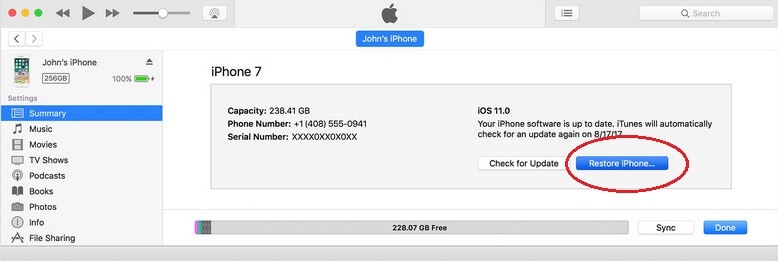
Trin 5 – Bekræft gendannelse af iPhone
Til sidst skal du klikke på ‘Gendan’ for at bekræfte processen. iTunes sletter alt indhold på enheden.
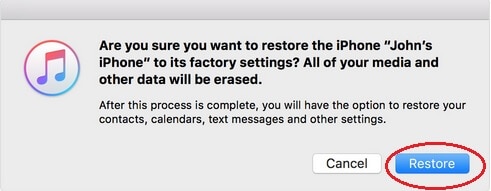
Trin 6 – Smartphonen genstarter med fabriksindstillinger.
Det var det! Simpelt og nemt er det ikke? Du har nu gendannet din iPhone X Plus til fabriksindstillingerne ved hjælp af iTunes.
Del 5: Hvordan gendanner jeg iPhone X Plus til fabriksindstillinger uden iTunes?
Hvis du undrer dig over, hvordan du nulstiller iPhone X Plus uden iTunes, er vi glade for at præsentere DrFoneTool – Data Eraser (iOS) som den perfekte løsning for dig. Det forenkler hele processen med et enkelt klik. DrFoneTool – Data Eraser (iOS) automatiserer hele processen. Det er nemt, enkelt og kan gøres på få minutter. DrFoneTool-softwaren sletter også permanent data fra smartphonen i modsætning til de konventionelle metoder til at slette data.
Gendannelse af iPhone X Plus med DrFoneTool – Data Eraser (iOS) er fordelagtig på grund af følgende årsager.
- • Enkel at bruge.
- • Funktionen afsluttes hurtigt.
- • Sparer masser af tid.
- • Virker på alle iOS-enheder inklusive iPhone X Plus.
- • Brugervenlig, alle kan få adgang til den.

DrFoneTool – Data Eraser (iOS)
Slet alle data permanent fra din iPhone eller iPad
- Enkel proces, permanente resultater.
- Ingen kan nogensinde gendanne og se dine private data.
- Virker til alle iOS-enheder. Kompatibel med den nyeste iOS 13.

- Fuldt kompatibel med Windows 10 eller Mac 10.14.
Trin 1 – Fuldfør installationen og start DrFoneTool
Til at begynde med skal du installere DrFoneTool og begynde at køre softwaren. Tilslut din iPhone X Plus via USB-kabel.

Trin 2 – Vælg indstillingen Slet
Programmet vil opdage iPhone X Plus. Vælg indstillingen ‘Slet alle data’ under indstillingen ‘Data Eraser’ fra hovedgrænsefladen.

Klik på ‘Start’-knappen for at slette iPhone X Plus.

Trin 3 – Bekræft slethandling
Du får en hurtig advarsel om at lukke apps, der kører i baggrunden, og det vil også informere dig om, at enhedsdata slettes permanent. Indtast Slet i tekstboksen, når du er klar.

Trin 4 – Fuldfør sletteprocessen
Til sidst skal du sørge for, at din telefon er tilsluttet, mens sletteprocessen foregår.

Du vil modtage en meddelelse, der informerer dig, når processen er afsluttet.

konklusion: Der kan være rigelige grunde til at nulstille din nye iPhone X Plus, som at sælge telefonen til en anden eller miste den, desværre. Vi har listet en hel del muligheder for at nulstille din iPhone. Hver af disse metoder har en anden måde at lukke og genstarte iPhone X Plus på. Vi anbefaler dog stærkt DrFoneTool – Data Eraser (iOS), fordi det strømliner hele genstartsprocessen. Det er utroligt omfattende og udtrækker alle data fra din smartphone permanent.
Seneste Artikler

